Что значит ссылка в био в инстаграме: Почему на вас не подписываются в Instagram: 9 причин
Почему на вас не подписываются в Instagram: 9 причин
1,2 млрд лайков в день. 1000 комментариев в секунду. Все это реальная статистика Instagram, показывающая впечатляющую вовлеченность.
На самом деле Instgram обеспечивает в 15 раз большую вовлеченность, чем Facebook, и в 20 раз большую, чем Twitter. И будет обидно терять бесценных подписчиков в Instagram из-за всем известных ошибок.
Предлагаем вам топ 9 наиболее распространенных ошибок, которых обязательно нужно избегать, работая в Instagram.
1. Закрытый аккаунт
Сделать свой аккаунт закрытым — самый быстрый способ потерять подписчиков.
Приватность личного аккаунта — это дело вкуса, но, когда пользователь видит значок приватности у бизнес-аккаунта, ему сразу хочется держаться от него подальше.
Для этого есть 2 причины:
- Запрос пользователя должен быть одобрен — это может занять от часа до суток, в зависимости от того, как работает бизнес.

- Пользователи не могут видеть контент профиля — то есть у них нет ни малейшего представления о том, чем именно делится в своем аккаунте бизнес.
Чтобы убедиться, что ваш аккаунт не является закрытым, проверьте параметры аккаунта. Также есть смысл пробежаться по фотографиям и снять имеющиеся отметки приватности с них.
Конечно, если вы не хотите, чтобы ваши подписчики увидели это:
2. Однообразный контент
Вы когда-нибудь сталкивались с чем-то чрезмерным? Так вот, хорошо, если это было не в вашем Instаgram-аккаунте. Пользователи начнут быстро отписываться от вас, если вы будете постить однотипный контент.
Нет ничего плохого в использовании селфи в маркетинговых целях, но размещение похожих селфи снова и снова заставит подписчиков уйти, потому что им станет скучно.
Чтобы избежать этого, размещайте различные типы контента. Это значит, что нужно не просто смешивать вопросы с бизнес-советами, но и экспериментировать с цветами и брендингом.
А тем временем Ким Кардашьян, похоже, планирует выпустить новую книгу… с селфи.
3. Слишком частый постинг
Размещать много фотографий за небольшой временной промежуток — отличный способ получить кучу отписок.
Нет ничего плохого в том, чтобы размещать фотографии несколько раз в день. Но не нужно постить фото друг за другом. Если, пролистывая ленту, пользователи будут видеть только ваши фото, рано или поздно они перестанут обращать на них внимание — и это убьет вовлеченность.
А еще им может надоесть, и они просто нажмут «Отписаться».
Чтобы этого не произошло, разредите контент — дайте пользователям возможность взаимодействовать с вами.
4. Игнорирование комментариев
Чтобы построить прочные отношения с подписчиками, необходимо следить за их комментариями и отвечать на них.
Помните, главная задача вашего бизнеса в Instagram — вовлекать и информировать пользователей. Игнорирование комментариев они воспринимают как невнимание к себе — и это может привести к отпискам.
Игнорирование комментариев они воспринимают как невнимание к себе — и это может привести к отпискам.
Чтобы предотвратить это убедитесь, что подписчики получили ваши ответы: @username. Увидев уведомление о вашем ответе, они могут написать что-нибудь следом и даже устроить дискуссию.
5. Отсутствие хештегов
Отказаться от использования хештегов — значит упустить шанс охватить новую аудиторию.
Все чаще можно услышать «Не переусердствуйте с хештегами — они слишком похожи на спам». Но это не относится к Instagram!
Чтобы ваш контент заметили, необходимо использовать релевантные хештеги, связанные с вашей отраслью. Благодаря им люди смогут найти ваш контент по соответствующим ключевым словам. Но если вы все-таки не хотите заполнять подпись к фотографии хештегами, их всегда можно добавить в комментарий.
Также стоит обратить внимание на лучшие Instagram-хештеги вашей отрасли и включить их в свои посты.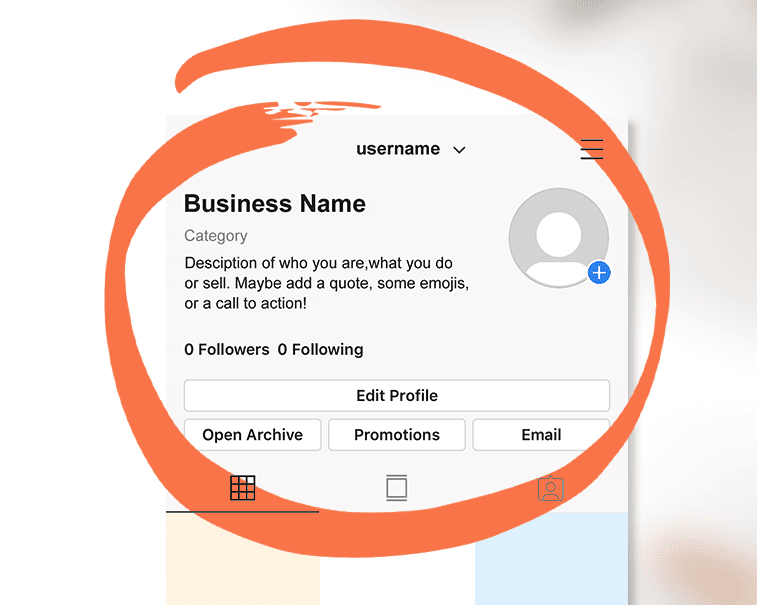 Еще одна хорошая идея — создать свой собственный хештег и продвигать его среди подписчиков.
Еще одна хорошая идея — создать свой собственный хештег и продвигать его среди подписчиков.
6. Неоптимизироанное био
В вашем аккаунте есть только одно место, где подписчики могут перейти на ваш сайт, — это био. Если у вас в био нет ссылки, то вы упускаете шанс привлечь новый посетителей на сайт, блог или лендинг. Можно, конечно, добавить URL в комментарий, но эффект будет не тот.
Чтобы извлечь максимум выгоды из своего аккаунта в Instagram, добавьте самую важную ссылку в био и напишите в комментариях, что более подробную информацию можно получить, перейдя по этой самой ссылке.
7. Отсутствие видео
Все ждут своей минуты славы. Да, Instagram дает для этого всего 15 секунд, но их тоже можно использовать с умом. Видео — идеальный вариант, чтобы показать индивидуальность бренда или выделить ключевые моменты контента или события.
Вовлеченность видео зависит от отрасли и качества контента, но его в любом случае нужно попробовать.
8. Нет картинки профиля
Люди не подпишутся на аккаунт, лицо или бренд которого они не видят.
Первое, что мы делаем, когда приветствуем кого-то в реальной жизни, смотрим в лицо и говорим: «Привет!». Это же происходит в социальных медиа, особенно в Instagram. Первое, на что смотрят пользователи, — это ваш профайл.
Так что если вы не покажете пользователям своего лица, они вряд ли подпишутся на вас. К тому же вы можете потерять уже имеющихся подписчиков.
Отсутствие фото профиля вредит и вашим комментариям, потому что отображаться рядом с каждым комментарием нечему.
9. Игнорирование других пользователей
Работу только со своим контентом сложно назвать Instagram-стратегией. Необходимо взаимодействовать с другими бизнесами и пользователями, чтобы построить устойчивые отношения в своей нише. Подписка на другие аккаунты показывает, что вы интересуетесь их контентом, и дает вам возможность взаимодействовать с ними в ленте.
Только не надо в ответ подписываться на всех своих подписчиков! Просто постепенно исследуйте другие аккаунты в своей нише и смотрите, с кем из них вы могли бы выстроить выгодные взаимоотношения.
Вывод
Избегая этих простых, но распространенных ошибок, вы быстрее построете вовлеченное и лояльное сообщество вокруг своего бренда.
Не совершить распространенных ошибок и получить высокие результаты при небольших затратах помогут сервисы автоматизированного продвижения в Instagram вроде Instapromo.pro — простая в настройке и использовании программа, позволяющая работать с любого типа устройств и профессионально и эффективно продвигать ваш инстаблог любым из методов раскрутки.
Если вы активно развиваете свой инста-блог или бизнесс-аккаунт, то Instapromo — незаменимый помощник. Вы найдете все необходимые инструменты для быстрой раскрутки Instagram и даже больше
А отредактировать свой профиль, заполнить информацией, проставить лайки и привлечь новых подписчиков вы сможете при помощи программы для раскрутки в инстаграм SocialKit.
Подробнее о возможностях программы вы можете прочитать в нашем обзоре.
Источник: postplanner.com
Как сделать ссылку в Инстаграм активной?
Ссылка в Инстаграм может быть кликабельной и вести на разрешённые ресурсы: страница пользователя либо другой внешний сайт.
Активную ссылку можно разместить только в шапке вашего профиля. Это может быть только одна ссылка за раз. Чтобы заменить её, нужно будет удалить предыдущий ресурс. Чтобы разместить ссылку, выполните несколько простых действий:
1. откройте страницу вашего профиля в Инстаграм;
2. откройте «Редактирование профиля»;
3. в строке «Сайт» введите ссылку вручную или вставьте заранее скопированную;
4. нажмите «Готово» в правом верхнем углу;
5. после выполненных действий, можете проверить кликабельность ссылки, нажав на неё.
Ссылка в Сториз
Сториз отлично помогают увеличить трафик на том или ином ресурсе за счёт прикрепления к ней ссылке. Сама функция «историй» стала повсеместно доступна пользователям в конце весны 2017 года. Несмотря на столь недавнее существование, Сториз — отличный инструмент в рекламе. К сожалению, прикрепить ссылку к «историям» на данный момент удастся не каждому пользователю Инстаграм.
Сама функция «историй» стала повсеместно доступна пользователям в конце весны 2017 года. Несмотря на столь недавнее существование, Сториз — отличный инструмент в рекламе. К сожалению, прикрепить ссылку к «историям» на данный момент удастся не каждому пользователю Инстаграм.
1. зайдите в режим создания Сториз;
2. создайте свою «историю»;
3. чтобы добавить ссылку, кликните на значок цепочки в верхней части экрана;
4. после нажатия на значок, откроется строка введения url;
5. введите ссылку вручную или вставьте заранее скопированную.
Ссылка на Инстаграм на сайте «ВКонтакте»
Советуем совершать действия ниже с компьютера.
1. В вашем профиле зайдите в режим редактирования под аватором, выберете раздел «Контакты» и нажмите «Интеграция с другими сервисами»;
2. Высветится список, с которыми можно интегрировать вашу страницу ВКонтакте. Выберете среди предложенного Инстаграм;
Выберете среди предложенного Инстаграм;
3. Чтобы завершить импорт, введите логин и пароль от Инстаграма;
4. Если данные введены верно, в отдельном окне подтвердите импорт фото и видео из Инстаграма;
5. После подтверждения, ВКонтакте появится отдельный альбом с вашими фото из Инстаграм;
6. В вашем профиле ВКонтакте в разделе «Контактная информация» появится ссылка на ваш Инстаграм.
Ссылка в Инстаграм на WhatsApp
1. В своем Инстаграм зайдите в раздел редактирования и в строке url адрес введите ссылку: https://api.whatsapp.com/send?phone=??? , где вместе знаков вопроса впишите номер телефона, подключенного в WhatsApp;
2. Номер телефона вводится через цифру «7»;
3. После введения ссылки, сохраните изменения и проверьте активность ссылки.
Как скопировать ссылку своего профиля в Инстаграме
Автор Максим Распорский На чтение 4 мин.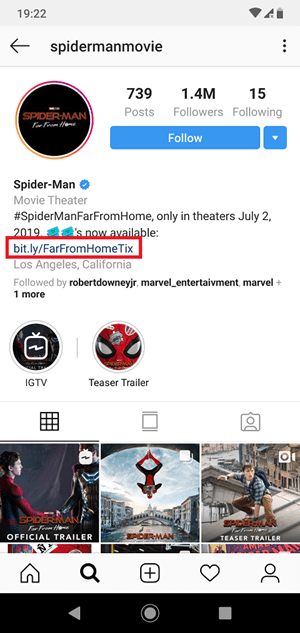 Обновлено
Обновлено
Instagram – крупнейшая социальная сеть, у которой имеется мобильное приложение. С его помощью удобно загружать новые фотографии, записывать истории и изменять описание профиля.
Но с интерфейсом программы начинающим пользователям бывает сложно разобраться, поэтому один из самых популярных вопросов следующий: а как скопировать ссылку своего профиля в Инстаграме? Ответ – воспользоваться одним из способов, которые будут представлены далее. Сразу отметим, что выполнять все действия лучше с компьютера или мобильного браузера.
Как получить ссылку на свой профиль?
В мобильном приложении отсутствует опция, позволяющая копировать URL-адрес профиля. А ведь иногда очень надо отправить ссылку на аккаунт другу или родственнику. Что же делать в таком случае? Нужно просто воспользоваться браузером или попросить товарища помочь. Ну что ж, обо всём по порядку.
Способ 1. Через браузер
На каждом смартфоне или компьютере по умолчанию имеется браузер. Его можно использовать для получения ссылки на свой аккаунт. Вот пошаговая инструкция для ПК:
- Переходим на официальный сайт социальной сети.
- Выполняем авторизацию в собственном аккаунте, указав номер телефона или адрес электронной почты, а также пароль.
- Открываем вкладку с профилем, кликнув по силуэту человека в верхней панели.
- Наводим курсор на адресную строку браузера, выделяем URL и выбираем «Копировать». На компьютере с операционной системой Windows также можно использовать горячую клавишу «Ctrl+C».
При переходе по полученной ссылке сразу же откроется страница с вашим профилем. А что же там со смартфоном? Да ничего особенного, принцип действий аналогичный. Открываем браузер, заходим в собственный аккаунт и копируем URL-адрес.
Кстати, есть один нюанс, касающийся мобильного веб-обозревателя Google Chrome. Там для копирования ссылку нужно её сначала выделить, а после нажать по иконке в виде двух листов бумаги.
Способ 2. С помощью другого аккаунта
Суть этого метода предельно проста: нужно попросить своего друга или товарища через приложение получить URL-адрес вашего профиля. Также можно воспользоваться вторым аккаунтом, если он у вас есть. Порядок действий очень простой, но для наглядности мы составили пошаговую инструкцию:
- Выполняем авторизацию во втором аккаунте.
- Переходим на собственную страницу.
- Нажимаем по значку трех точек, расположенному в правом верхнем углу страницы.
- В появившемся меню выбираем «Скопировать URL профиля».
- Если всё сделано правильно, то на экране появится сообщение: «Ссылка скопирована».
К сожалению, через мобильное приложение нельзя перейти по полученной ссылке. Придется запускать браузер, а после вставлять URL в адресную строку.
Способ 3. Через Instagram-визитку
Этот вариант подразумевает собой получение не стандартной ссылки, а специальной визитки. Её можно будет отсканировать через мобильное приложение и автоматически открыть нужную страницу. Такой вариант оптимально использовать в том случае, если другой человека находится рядом с вами.
Такой вариант оптимально использовать в том случае, если другой человека находится рядом с вами.
Например, вы встретили своего знакомого на улице и хотите поделиться с ним собственным профилем. Как же это сделать? Очень просто, воспользовавшись инструкцией:
- Открываем мобильное приложение и переходим во вкладку с профилем. Для этого нужно нажать по иконке человека, расположенной в нижней части экрана.
- В боковом меню выбираем «Instagram-визитка».
- Перед нами появляется изображение, которое можно использовать для перехода на наш профиль. Его можно сохранить на телефон или переслать через удобный мессенджер. Просто нажмите по иконке в углу экрана, а затем выберите подходящий для себя вариант.
А как же другому пользователю найти вас по этой визитке? Всё что нужно – это перейти по аналогичному пути в приложении, а затем выбрать «Сканировать Instagram-визитку». Наводим камеру на картинку и автоматически попадаем на нужную страницу.
Способ 4. Через Direct
Через Direct
Если вы хотите отправить ссылку на профиль другому пользователю в личные сообщения, то в этом случае её можно даже не копировать. Достаточно выполнить следующие действия:
- Переходим на страницу с профилем и нажимаем по трем точкам в углу экрана.
- В появившемся списке выбираем «Поделиться этим профилем».
- Отмечаем человека, который получит заветный URL-адрес.
- Нажимаем «Отправить». По желанию добавляем сообщение.
Ещё можно пойти другим путем, просто указав название аккаунта со значком собаки (@). Например, логин вашего профиля вот такой: copylink. Тогда ссылка на него в Direct будет выглядеть следующим образом: @copylink. Получателю нужно будет просто нажать по тексту и перейти на страницу.
К сожалению, у этого способа есть один недостаток – для получения ссылки нужно снова использовать второй аккаунт или обращаться за помощью к другу. Если вы планируете часто пересылать URL-адрес своей страницы, то лучше занести его в заметки.
Итак, мы подробно рассмотрели, как скопировать ссылку своего профиля в Инстаграме. Вы можете использовать любой из представленных вариантов, предварительно ознакомившись с инструкцией!
Зачем Нужна Активная Ссылка В Шапке Профиля Инстаграм?
Привет, на связи Игорь Зуевич ✋По поводу того, стоит ли размещать ссылку на свой сайт в шапке профиля Инстаграм существует 2 мнения. Одни пользователи считают, что активная ссылка в шапке профиля нужна и размещают ее, другие — нет. Сегодня я расскажу вам свою позицию по этому вопросу.
⚡Каждый из пользователей приводит свои аргументы: размещать или не размещать ссылку в шапке профиля Инстаграм. Возможно, прочитав эту статью, вы измените свое мнение на эту тему.
Давайте поговорим о том, нужна ли активная ссылка в шапке профиля Инстаграм или нет? И почему это так важно?
В этом вопросе я однозначно — за размещение ссылки.
Дальше я объясню вам свою позицию:
▶Почему важно размещать ссылки❓
✅Конечно, мы уже говорили, что в Инстаграм можно и нужно продавать свои товары и услуги. И большинство предпринимателей успешно продает через Инстаграм.
И большинство предпринимателей успешно продает через Инстаграм.
⚡Читатель знает вас по вашим постам, Сторис и прямым эфирам, доверяет вам, и, возможно, обращается к вам в директ с вопросами, если что-то нужно уточнить. Кто-то использует другие каналы связи: почту или мессенджеры.
⚡Но нужно иметь в виду, что все люди разные. Кто-то банально стесняется писать в директ или по e-mail, кто-то предпочитает получить сразу полную информацию на сайте или мультилендинге, а уточнения делает в крайнем случае.
❗️К тому же, на сайте или продающей странице гораздо больше возможностей разместить полный каталог товаров или более детальное описание ваших услуг. Также сайт позволяет заказать продукт одним кликом на кнопку, оплатить и получить товар с доставкой. Это неоспоримое удобство.
⚡Поэтому, если вы не ставите ссылку в шапке профиля, то во многих случаях, теряете возможность общения с человеком за пределами Инстаграм. И не только.
Для многих отсутствие возможности получения подробной информации без личного общения с продавцом и заказа «в один клик» может стать аргументом против покупки именно у вас. Таким людям проще найти продавца, покупку у которого можно сделать проще и быстрее. Таким образом, это чревато для вас потерей клиента, и, как следствие, упущенной прибылью.
Таким людям проще найти продавца, покупку у которого можно сделать проще и быстрее. Таким образом, это чревато для вас потерей клиента, и, как следствие, упущенной прибылью.
✔Для блогеров отсутствие ссылки, конечно, не смертельно. Но многим нравится читать информацию об интересном им человеке, когда все собрано воедино на сайте, вместо того, чтобы листать и перечитывать множество старых постов в аккаунте. Значит, и в этом случае ссылка будет полезна.
▶Что дает размещение ссылки❓
✅На сайте можно и обязательно нужно установить пиксель конверсии.
Пиксель — это код, отслеживающий и собирающий данные, которые помогают оценивать и оптимизировать конверсию от рекламы. Можно установить такой пиксель от Facebook, В Контакте, Яндекса. Код будет отслеживать и собирать аудиторию, перешедшую по ссылке.
Потом, по этим данным, можно создавать похожую аудиторию и давать рекламу, направленную на тех людей, которые уже предпринимали на вашем сайте какие-то целевые действия. И скорее всего, будут осуществлять нужные вам действия и в дальнейшем.
И скорее всего, будут осуществлять нужные вам действия и в дальнейшем.
⚡Вы уже знаете, что определить свою целевую аудиторию порой бывает непросто. К тому же подбор и анализ целевой аудитории обычно занимает много времени, если вы хотите, чтобы ваше продвижение было эффективным, а продажи — постоянными.
❗️ Метод установки пикселя конверсии работает просто и избавляет вас от головной боли подбора целевой аудитории.
Также можно, как вариант, давать рекламу, рассчитанную на тех, кто когда-то побывал на сайте и периодически напоминать им о себе.
▶Как стимулировать к переходам по ссылке❓
✅Сама по себе активная ссылка в шапке профиля Инстаграм не гарантирует, что читатели и потенциальные клиенты перейдут по ней. Просто разместить ссылку недостаточно. Необходим призыв к действию. Он может быть абсолютно простым и банальным.
✔если вы продаете товары или услуги, то можете сказать, что по ссылке в профиле у читателя будет возможность получить купон на скидку или еще какие-то бонусы и подарки;
✔если вы блогер, в качестве призыва к действию можно рассказать, что по этой ссылке читатели смогут узнать о вас больше или прочесть вашу историю.
⚡Помимо этого, не забывайте, что клиента нужно заинтересовать. Ведь, согласитесь, если ваш аккаунт скучный, невыразительный и неоригинальный, то для чего читателям еще тратить время, переходить по ссылке и узнавать информацию, которая им неинтересна.
Поэтому, не забывайте, что призыв к действию сработает, только если ваш аккаунт будет соответствовать следующим требованиям:
✔оригинально оформленная шапка профиля с четкой информацией о вас и вашем продукте, с выразительной, необычной и яркой аватаркой;
✔интересный и полезный контент, с качественными, подходящими по смыслу к тексту фотографиями;
✔в ваших постах будет даваться, как экспертная и полезная информация, так и интересные истории, а не только одни призывы купить;
✔в актуальных (вечных) Сторис вы разместите дополнительную информацию о себе и своих товарах или услугах: цены, отзывы клиентов, дипломы и сертификаты;
✔ваш профиль в целом будет оформлен органично и стильно.
⚡Только тогда, уже заинтересованный вами читатель, отреагирует на призыв к действию, и перейдет по ссылке.
▶Что вы теряете, не размещая ссылку❓
✅Как я уже говорил, договориться о покупке товара или об услуге можно и лично. Можно написать в директ или WhatsApp, связаться по e-mail или позвонить по телефону.
⚡️Но я работал с некоторыми продавцами в Инстаграм и заметил, что большинству покупателей проще и легче заказывать товары и услуги через сайт самостоятельно. Те, кто будет писать вам в директ, чтобы уточнить какие-то непонятные моменты, задавать вопросы и вести длительную переписку, встречаются гораздо реже.
⚡️И может получиться так, что как раз в вашей нише большинство потенциальных клиентов не настроены на долгое общение и выяснение деталей, а просто хотят купить здесь и сейчас. Тогда вы просто потеряете клиентов, которые, возможно, стали бы постоянными, если бы вы предусмотрели все для их удобства.
❗️Для продвижения профиля в Инстаграм и увеличения продаж необходимо предусмотреть все до мелочей. Надеюсь, теперь вы понимаете, как важно размещать ссылку на свой сайт в шапке профиля. Это еще один канал общения с клиентами, который дает им дополнительные удобства, а вам — продвижение и увеличение продаж. И даже блогеры могут собирать бОльшую аудиторию, размещая ссылку.
Надеюсь, теперь вы понимаете, как важно размещать ссылку на свой сайт в шапке профиля. Это еще один канал общения с клиентами, который дает им дополнительные удобства, а вам — продвижение и увеличение продаж. И даже блогеры могут собирать бОльшую аудиторию, размещая ссылку.
Как видите, если вы уже знаете о том, что Инстаграм не очень хочет, чтобы пользователи уходили из приложения на внешние сайты, то именно поэтому не дает возможности вставить активную ссылку на сайт в тексте поста. Она не будет работать. Добавьте ссылку в Сторис, в посты через IGTV и в шапку аккаунта, используйте наши рекомендации, и вы сможете не только увеличить продажи и приобрести постоянных клиентов, но и повысить эффективность продвижения своего профиля. Делайте то, что любите, и любите то, что делаете. Действовать лучше сообща и вместе с теми людьми, у которых уже есть опыт и результаты. Приходите в наши программы, заодно и заработаете больше!
С Вами,
— Игорь Зуевич.
Обязательно скачайте:
Если следующие 5 минут вы можете инвестировать в самообразование, то переходите по ссылке и читайте следующую нашу статью: 5 Причин, Почему Важно Знать Свою Целевую Аудиторию
Оставьте комментарий к этой статье ниже
Где и как ставить теги в инстаграме
Понимание, для чего и как ставить теги в инстаграме очень пригодится, если вы хотите привлечь много подписчиков в свой аккаунт, найти друзей по интересам и собрать кучу лайков.
Что такое теги?
Тег, или хэштег (hashtag – англ.), это символ #, который объединяет фотографии одной тематики
- Чтобы поставить тег, нужно добавить знак # перед любым словом без пробела
- Если вы подпишите свою фотографию тегами #рассвет #sunrise, то любой человек, когда будет искать картинки по теме #рассвет #sunrise, увидит все фотографии закатов и вашу в том числе
- Можно создать хэштег из нескольких слов, но пробела между ними не допускается, можно поставить нижнее подчеркивание, например #сегоднябудуттанцы #Travel_photo
- Теги на англ.
 языке более популярны, но, ставя хештеги на русском, можно получить больше комментариев и завести друзей по интересам
языке более популярны, но, ставя хештеги на русском, можно получить больше комментариев и завести друзей по интересам - Смайлы тоже можно использовать в качестве тегов, предварительно поставив знак решетки перед ним — #:-)
- Хештеги указываются либо в описании фотографии, либо в комментарии к ней. Теги, написанные в комментариях к чужой фотографии, Instagram не видит. Работают только к своим!
- Для одной фотографии максимально допустимо 30 тегов
- Стоит различать знаки # и @. Знак # это ключевая характеристика, по которой группируются фотографии. Знак @ используется для комментирования перед именем того, кому адресовано послание. Например, #мишка будет уместно для фотографии медведя в лесу или зоопарке, а @мишка означает, что вы обращаетесь к пользователю с таким именем.
Как и где ставить теги в инстаграме
1. Используйте теги, максимально точно отражающие суть фотографии
Если вы постите фото из путешествий, фото еды или котиков, теги должны относиться к путешествиям, еде или котикам. Здесь можно найти теги по категориям
Здесь можно найти теги по категориям
2. Ставьте теги с указанием места, где вы сделали эту фотография.
Такие как #азия #париж
Люди, планируя поездку, часто смотрят фотографии, которые выложили другие участники.
3. Можно придумать теги со своим ником
Представим, что ваш ник @Кэт и вы хотите разбить ваши фотографии по темам, можно придумать #Кэт_едетвПариж #рисунки_Кэт #Кэт_наработе
4. Пишите теги с названиями камер, приложений и фильтров
Так намного проще найти единомышленников, а им вас. Например, #Сanon, #snapseed, #iphone #vsco
5. Указывайте теги для праздников
#НовыйГод, #Деньрождения, #Рождество
6. Можно участвовать в конкурсе с помощью тегов
Многие известные бренды проводят различные конкурсы в Инстаграме. Например, официальная группа Instagram каждую неделю проводит конкурс, и лучшие фотографии публикуются на их главной странице. Для этого вам нужно просто к фотографии поставить тег, который оговаривается в условиях конкурса. Не бойтесь, экспериментируйте, участвуйте, это прекрасная возможность получить множество лайков, новых подписчиков и в одно утро проснуться знаменитым) Больше примеров творческих конкурсов
Не бойтесь, экспериментируйте, участвуйте, это прекрасная возможность получить множество лайков, новых подписчиков и в одно утро проснуться знаменитым) Больше примеров творческих конкурсов
7. Используйте сто самых популярных тегов
Смотрите, что публикуют другие пользователи под аналогичными изображениями. Здесь список хештегов в инстаграм по темам.
Добавить ссылки на сообщения Instagram
В этом месяце мы рады объявить о двух новых функциях для Later! Наш новый продукт «Ссылка в биографии» позволяет вам добавлять ссылки на отдельные посты в Instagram, которые вы запланировали через «Позже», что упрощает привлечение трафика из Instagram к нужному контенту и продуктам. Мы также сделали нашу функцию предварительного просмотра сетки Instagram доступной в наших приложениях для iOS и Android, чтобы вы могли загружать фотографии, планировать публикации и предварительно просматривать канал Instagram прямо на телефоне.
Linkin. bio: привлекайте трафик и прибыль из Instagram
bio: привлекайте трафик и прибыль из Instagram
Instagram дает вам только одну интерактивную ссылку в приложении, и это ссылка в вашей биографии. Мы хотим помочь вам превратить эту ссылку в больше посещений, регистраций, конверсий и дохода для вашего бизнеса! С помощью ссылки в биографии вы теперь можете добавлять ссылки на любые сообщения Instagram, опубликованные через Later, что помогает направить вашу аудиторию в Instagram к нужному контенту или продуктам на вашем сайте. Вы также можете ссылаться на несколько веб-сайтов и страниц, не меняя ссылку в своей биографии.
Преимущества Linkin.bio:
- Увеличение трафика, подписок, конверсий и доходов из вашей учетной записи Instagram
- Направляйте аудиторию Instagram к нужному продукту или контенту из ваших публикаций в Instagram
- Отслеживайте ценность и трафик из каждого сообщения Instagram с использованием Bit.ly или Google Analytics (UTM Tags)
- Укрепление отношений путем долгосрочной привязки к сайтам партнеров и соавторов
Linkin.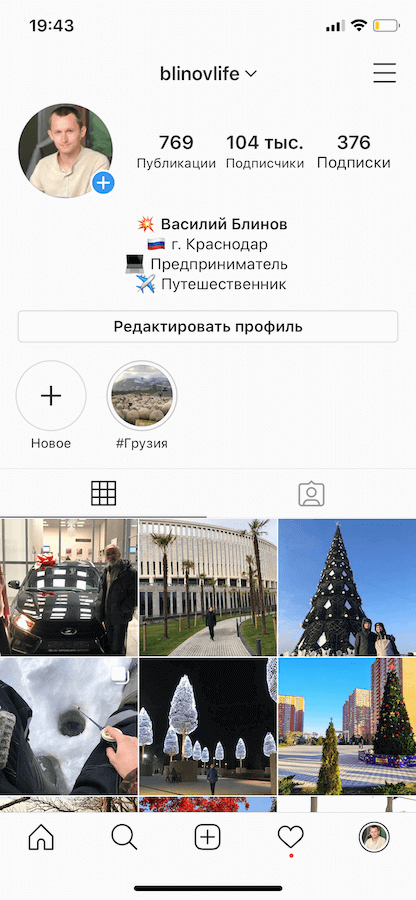 bio — это целевая страница, оптимизированная для Интернета и мобильных устройств, которая напоминает ваш канал Instagram , и щелкнув фотографию, вы перейдете на определенный URL-адрес.Если вы розничный магазин, вы можете добавить ссылку для покупки определенного продукта в свой пост в Instagram. Когда люди нажимают на ссылку в вашей биографии, они смогут просматривать все ваши продукты и делать покупки в вашем фиде! Или, если вы хотите привлечь трафик из Instagram, вы добавляете прямые ссылки на сообщения в блоге вместо общей ссылки блога, чтобы вашим подписчикам было легче быстро находить контент, который им нужен.
bio — это целевая страница, оптимизированная для Интернета и мобильных устройств, которая напоминает ваш канал Instagram , и щелкнув фотографию, вы перейдете на определенный URL-адрес.Если вы розничный магазин, вы можете добавить ссылку для покупки определенного продукта в свой пост в Instagram. Когда люди нажимают на ссылку в вашей биографии, они смогут просматривать все ваши продукты и делать покупки в вашем фиде! Или, если вы хотите привлечь трафик из Instagram, вы добавляете прямые ссылки на сообщения в блоге вместо общей ссылки блога, чтобы вашим подписчикам было легче быстро находить контент, который им нужен.
Зарегистрируйтесь на Linkin.bio
Например, мы использовали наш Linkin.bio для прямой ссылки на наши сообщения в блоге, вместо того, чтобы просто указывать later.com/blog/ в нашей биографии. Мы также использовали Linkin.bio для ссылки на страницы продажи билетов на мероприятия и для привлечения трафика на наш Snapchat из Instagram. Используя Linkin.![]() bio, нам не нужно вручную обновлять ссылку в нашей биографии Instagram каждый раз, когда мы публикуем. Вместо этого мы можем ссылаться на несколько веб-сайтов из Instagram, используя только ссылку в нашей биографии!
bio, нам не нужно вручную обновлять ссылку в нашей биографии Instagram каждый раз, когда мы публикуем. Вместо этого мы можем ссылаться на несколько веб-сайтов из Instagram, используя только ссылку в нашей биографии!
Если вы в настоящее время используете премиум-план Later или выше, вы можете начать использовать Linkin.био сегодня. Для бесплатных пользователей вы можете обновить здесь.
Предварительный просмотр сетки Instagram на мобильных устройствах
Несколько месяцев назад компания Later выпустила предварительный просмотр сетки Instagram в Интернете, который позволил вам просматривать запланированные публикации в Instagram с помощью текущего канала. Сегодня мы рады представить предварительный просмотр сетки Instagram на мобильных устройствах! Теперь вы сможете загружать фотографии, планировать публикации в Instagram и предварительно просматривать канал Instagram прямо со своего телефона. Обновите свои приложения для iOS и Android сегодня!
Создание ленты Instagram — важная стратегия для увеличения количества подписчиков и вовлеченности в Instagram, и теперь вы можете настроить запланированные публикации для создания связной ленты Instagram на своем телефоне.
Чтобы опробовать наш новый предварительный просмотр Instagram в мобильных приложениях Later:
- Загрузите последние обновления для мобильных устройств на Android или iOS сегодня
- Нажмите кнопку предварительного просмотра Instagram в верхнем левом углу на вкладке «Расписание».
- Позже откроется автоматически. в существующей ленте Instagram и вставьте запланированные публикации
- Чтобы изменить порядок ваших публикаций, коснитесь любого сообщения, чтобы изменить запланированное время
Подписаться на позже бесплатно
Автор
Мэтт Смит
Мэтт основал несколько стартапов, а также является одним из основателей Later, где он руководит маркетингом, ростом и обслуживанием клиентов.В предыдущих компаниях он руководил отделами разработки, разработки и роста. Вы можете подписаться на @mattfromlater в Instagram или Twitter
Как добавить несколько ссылок в свой Twitter Bio
В этом сообщении блога мы расскажем, почему компаниям необходимо использовать маркетинг в Twitter, насколько важна ваша биография в Twitter , Как добавить несколько ссылок в вашей биографии в твиттере вместо одной.
Twitter, как мы все знаем, является одной из крупнейших социальных сетей нашего времени.Twitter — это настоящий гигант социальных сетей с 330 миллионами активных пользователей в месяц. Это отличная платформа, чтобы узнать, что происходит в мире, и принять участие в беседе « ».
Мы используем Twitter, чтобы общаться друг с другом, общаться, делиться последними новостями, давать по два цента за то, что сейчас в тренде, и, конечно же, делиться забавными мемами.
ЧТО TWITTER ЗНАЧИТ ДЛЯ МОЕГО БИЗНЕСА?
Существует огромный потенциал для привлечения новых потенциальных клиентов и посетителей вашего магазина, веб-сайта и блога через Twitter.Знаете ли вы, что около 65,8% всех американских компаний имеют маркетинговые аккаунты в Twitter и уже используют возможности этого гиганта социальных сетей? Все больше и больше брендов осознают возможность индивидуального взаимодействия в Twitter и открывают способы воспользоваться ею.![]()
Покупатели любят знакомиться с брендами через Twitter. Вот некоторая статистика, которая поразит ваш Твиттер:
- Знаете ли вы, что 70% подписчиков из малого бизнеса (SMB) ретвитят контент в Twitter?
- 40% пользователей Twitter говорят, что приобрели продукт, потому что влиятельный человек упомянул его в твите, 49% пользователей полагаются на твиты для получения рекомендаций,
Если вы не знали, Twitter — отличная платформа для отличного обслуживания клиентов.Пользователи Twitter ежемесячно отправляют более 100 000 вопросов, жалоб и комментариев крупным американским авиакомпаниям! Быстрый и полезный ответ вашим клиентам может привести к положительным отзывам о рефералах и, в конечном итоге, к увеличению продаж.
Помимо взаимодействия с клиентами на платформе, Twitter — это мощный способ направить ваших поклонников Twitter в ваш блог, веб-сайт, магазин или другие профили в социальных сетях. Но есть одна маленькая проблема…
Но есть одна маленькая проблема…
У ВАС ЕСТЬ МЕСТО ТОЛЬКО ДЛЯ ОДНОЙ ССЫЛКИ В ВАШЕМ TWITTER BIO!
Ваша биография в Твиттере — это единственная самая важная часть вашего профиля в Твиттере.Первое, что кто-либо замечает, когда попадает в вашу учетную запись Twitter, — это ваша биография в Twitter.
Ваша биография в Twitter — это то место, где вы получаете возможность рассказать свою историю и побудить посетителей подписаться на вас и, надеюсь, конвертировать, направляя их на ваш блог / веб-сайт.
Однако жесткое правило Твиттера о разрешении только одиночной ссылки в биографии — это то, что все ненавидели с момента создания социальной сети.
ОДИН TWITTER BIO LINK?
ТЫ МЕНЯ ЛЮБИМСЯ!
Мы все присутствуем на нескольких платформах социальных сетей.Неважно, бренд вы или частное лицо, одна биоссылка создает проблему для любого, кто хочет:
- Перенаправить трафик Twitter на свой блог или веб-сайты
- Продвигать другие свои в социальных сетях аккаунтов
- Добавить ссылки на их последние сообщения в блоге
- Добавьте ссылки на свой интернет-магазин магазин
- Добавьте ссылки на электронную книгу или официальный документ, который они раздают
И многое другое…
Это неприятно, возвращаться к вашей биографии в Twitter и заменять ссылки согласно вашему последнему сообщению в блоге.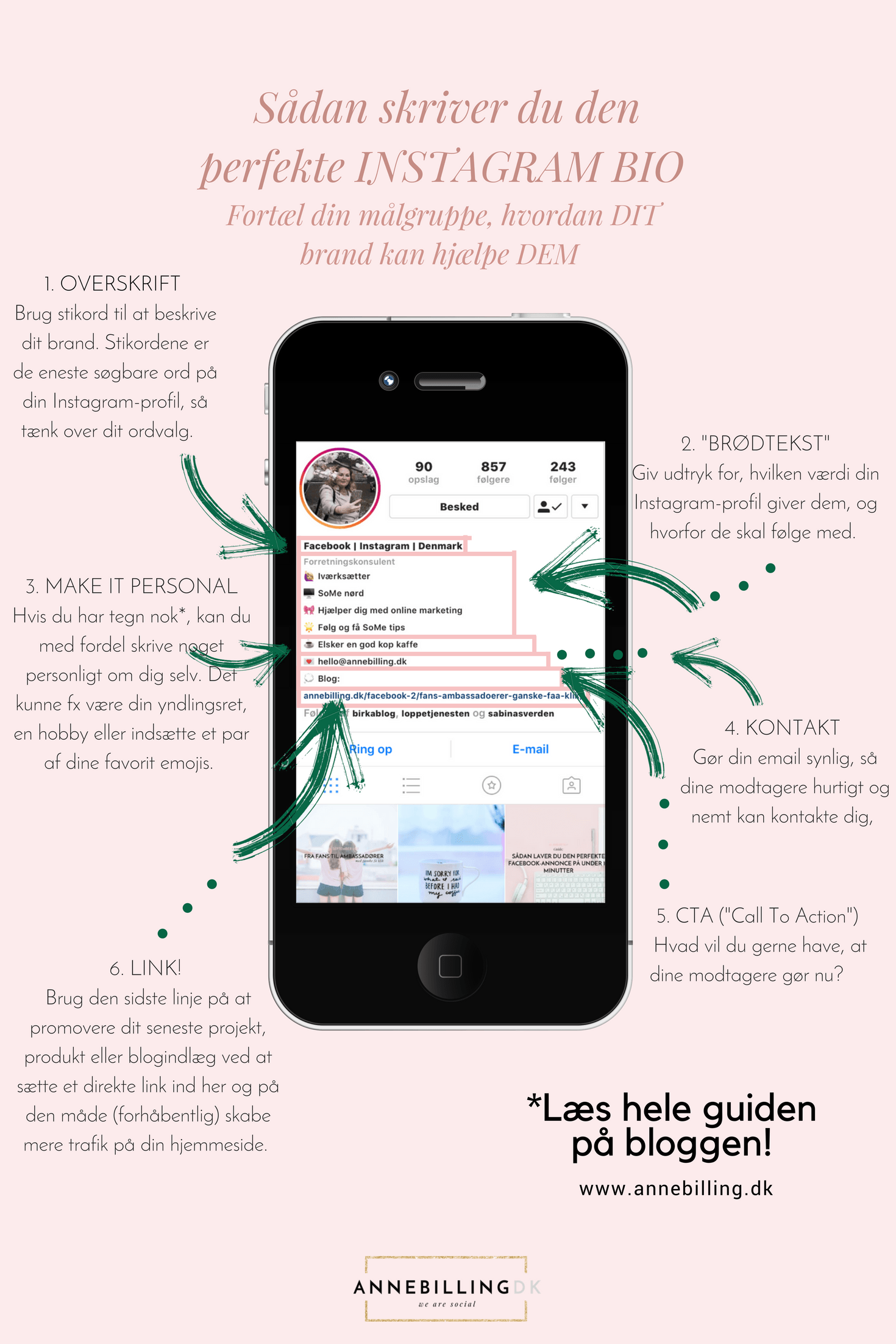 И после 11 лет его создания мы, конечно же, не ждем, что Твиттер изменит это в ближайшее время.
И после 11 лет его создания мы, конечно же, не ждем, что Твиттер изменит это в ближайшее время.
ТАК ЭТО ЭТО? Я ЗАСТАВИЛСЯ С ОДНОЙ ССЫЛКОЙ ?!
Ну да .. да. Или вы можете использовать наш умный обходной путь, который позволяет вам иметь несколько интерактивных ссылок в вашей биографии Twitter вместо одной! Любопытно?
Подробнее: Лучшая статистика Twitter, которую должен знать каждый маркетолог
Как я могу создать одну био-ссылку для Twitter?
Elink.io Social Bio Link Tool — это ответ на все ваши заботы о биографии Twitter. Elink.io — это новый инструмент, который позволяет вам иметь столько визуальных ссылок в вашей биографии Twitter, сколько вы хотите. Да, это правда!
Elink.io позволяет добавлять ссылки на любой контент , которым вы хотите поделиться — ваши профили в социальных сетях, ваши последние статьи, ссылки на ваш блог / веб-сайт, видео на YouTube, электронные книги и т. Д. В принципе, вы можете добавить что угодно в сети по ссылке! Вы можете добавить свой личный комментарий — краткое описание и заголовок к каждой из ссылок.
Д. В принципе, вы можете добавить что угодно в сети по ссылке! Вы можете добавить свой личный комментарий — краткое описание и заголовок к каждой из ссылок.
Elink.io берет все эти ссылки и создает красивую целевую страницу , состоящую из вашей коллекции ссылок. Затем вы можете поделиться URL-адресом вашей целевой страницы elink в своей биографии в Twitter и tadaaa! У вас может быть несколько внешних ссылок в вашей биографии Twitter. Вы также можете редактировать свою целевую страницу elink в в реальном времени и добавлять новые ссылки или вносить изменения в существующие прямо с панели инструментов elink.
Как работает Elink?
- Перейти к elink.io и сделайте бесплатный аккаунт .
- Выберите шаблон для целевой страницы. elink.io предлагает на выбор более 19 современных адаптивных шаблонов.
- Добавьте ссылки , которые вы хотите, и elink автоматически сгенерирует изображение и краткое описание ссылки, что сделает ее визуально привлекательной!
- Дайте своему elink , название (например: Follow Me Wherever Go) и описание, если хотите.
 Вы даже можете персонализировать свою ссылку, добавив логотип своего бренда и слоган.
Вы даже можете персонализировать свою ссылку, добавив логотип своего бренда и слоган. - Щелкните Publish и добавьте его в свою биографию в Twitter!
Какие ссылки можно добавлять?
Независимо от того, являетесь ли вы маркетологом, влиятельным лицом, предпринимателем, блоггером, ютубером, музыкантом, продавцом, брендом, гуру социальных сетей, хакером роста или частным лицом, которое просто хочет поделиться несколькими ссылками, вы можете Используйте возможности наличия нескольких ссылок в вашей биографии в Twitter следующими способами:
Добавьте свой…
- Аккаунт Instagram, доска Pinterest, канал / видео YouTube, аккаунт Snapchat и профиль LinkedIn
- Бизнес-страница Facebook, страница профиля, группы, которыми вы управляете, и т. Д.
- Документы (Google Docs, файлы Dropbox и т. Д.).
- iTunes, Tidal, SoundCloud или учетная запись / альбомы / песни Spotify.

- Веб-сайт, блог или отдельные статьи.
- Продукты, которые вы продаете, рекомендуете, партнерские ссылки и т. Д.
В принципе, добавьте что-нибудь в Интернете с помощью веб-ссылки!
УДИВИТЕЛЬНО! ЭТО БЕСПЛАТНО?
Совершенно верно. elink.io можно использовать совершенно бесплатно. Тем не менее, вы можете перейти на профессиональную версию, которая стоит 12 долларов в месяц и имеет множество интересных функций , таких как доступ ко всем 30+ шаблонам, расширенная аналитика, которая позволяет отслеживать источники трафика на ваш elink, отсутствие рекламных баннеров и т. Д.
ПРИШЛО ОБНОВИТЬ ТВИТТЕР!
Теперь, когда мы дали вам наш «секретный соус», чего вы ждете? Начните добавлять несколько ссылок в свою биографию в Twitter и направлять своих подписчиков куда угодно.
Приступайте к работе, у вас есть 310 миллионов пользователей Twitter, которых вы отправите на свой сайт!
Далее читает:
31 хитрости и особенности, о которых вы, возможно, не знали
Хотите повысить уровень своей игры в Insta? С помощью этих уловок и инструментов вы в кратчайшие сроки станете профессионалом в обучении.
Бонус: загрузите бесплатный контрольный список , который показывает точные шаги, которые фотограф-лайфстайл использовал, чтобы вырастить с 0 до 600 000 подписчиков в Instagram без бюджета и без дорогого оборудования.
Общие хаки для Instagram
1. Перестаньте видеть сообщения или истории из аккаунтов, на которые вы подписаны, но не любите
Вы не хотите больше видеть видео вашей тети о хорьках, но и не хотите обидеть ее, отписавшись от подписки.Решение? Отключи ее!
Как это сделать:
Метод 1
- Зайдите в аккаунт, для которого хотите отключить звук
- Нажмите кнопку После
- Нажмите Без звука
- Оттуда вы можете выбрать, отключать ли сообщения или отключать сообщения и истории из учетной записи
- Вы также можете отключить звук сообщений и историй, нажав и удерживая историю в лотке или из профиля.
Метод 2
- В своей ленте найдите сообщение от человека, которого вы хотите отключить, и нажмите три точки в правом верхнем углу сообщения
- Нажмите Без звука
- Оттуда вы можете выбрать, отключать ли сообщения или отключать сообщения и истории из учетной записи
- Вы также можете отключить звук сообщений и историй, нажав и удерживая историю на панели задач или в профиле
2. Переставить фильтры
Переставить фильтры
Держите Амаро под рукой и уберите Нэшвилл из виду, настроив меню параметров фильтра.
Как это сделать:
- При размещении фото или видео перейдите к Фильтр
- Прокрутите список до конца и нажмите Управление
- Нажмите и удерживайте трехстрочный значок рядом с каждым фильтром в левой части экрана, чтобы изменить порядок фильтров.
- Установите или снимите флажки рядом с каждым фильтром в правой части экрана, чтобы скрыть или показать фильтры.
- Нажмите Готово , чтобы сохранить настройки
3.Посмотреть все понравившиеся сообщения
Прогуляйтесь по переулку памяти с обзором всех ваших прошлых фотографий, которые понравились. (Так много. Puppos.)
Как это сделать:
- Перейти к профилю
- Открыть меню гамбургеров в правом верхнем углу
- Tap Настройки
- Tap Аккаунт
- Нажмите сообщения, которые вам понравились
4. Очистить историю поиска
Очистить историю поиска
Удостоверьтесь, что никто никогда не узнает, что вы охотились за фотографиями «Мистер Чистая рубашка, снимите рубашку», полностью стереть историю поиска в Instagram.
Как это сделать:
- Перейти к профилю
- Открыть гамбургер-меню в правом верхнем углу
- Tap Настройки
- Tap Безопасность
- Прокрутите вниз и нажмите Очистить историю поиска или История поиска
5. Настройте уведомления для других аккаунтов
Добавляйте оповещения для своих любимых аккаунтов и никогда больше не пропустите новые сообщения с фан-страницы любимого японского талисмана.
Как это сделать:
- Перейдите на страницу профиля учетной записи, для которой вы хотите получать уведомления о
- Нажмите кнопку После
- Выбрать Уведомления
- Переключить контент, о котором вы хотите получать уведомления: сообщения, истории, IGTV или живые видео
6. Создайте ярлыки для общих ответов
Создайте ярлыки для общих ответов
ПользователиiOS могут создавать комментарии с автозаполнением, чтобы отвечать на общие вопросы и экономить драгоценные секунды.Время — деньги, люди!
Как это сделать:
- В своем профиле Instagram нажмите гамбургер-меню , а затем Настройки .
- Нажмите Creator , а затем Быстрые ответы .
- Нажмите Новый быстрый ответ
- Выберите несколько слов или фразу для использования в качестве ярлыка (например, «Часы работы»).
- В разделе «Сообщение» введите общий ответ, который вы хотите создать (например, «Привет! Мы открыты для бизнеса только во время полнолуния!»).).
- Нажмите Сохранить
- В любое время, когда вы захотите использовать этот конкретный комментарий, введите ярлык, и ваш телефон автоматически заполнит фразу полностью.
7. Добавляйте в закладки свои любимые сообщения
Думайте о «Коллекциях» как о своих цифровых альбомах: сохраняйте здесь свои любимые публикации.
Как это сделать:
- Перейти к записи, которую вы хотите сохранить
- Коснитесь значка закладки под сообщением, которое вы хотите сохранить
- Он будет автоматически добавлен в общую коллекцию, но если вы хотите отправить ее в определенную, выберите Сохранить коллекцию ; здесь вы можете выбрать существующую коллекцию или нажать значок + , чтобы создать и назвать новую
- Чтобы просмотреть сохраненные сообщения и коллекции, зайдите в свой профиль и коснитесь гамбургер-меню .Затем нажмите Сохранено
8. Удалять старые сообщения (не удаляя их навсегда)
Подобно хранилищу Диснея в Instagram, вы можете скрыть старые сообщения с глаз долой с помощью функции «Архив».
Как это сделать:
- Нажмите … вверху сообщения, которое вы хотите удалить
- Выбрать Архив
- Чтобы просмотреть все заархивированные сообщения, перейдите в свой профиль и коснитесь значка гамбургера в правом верхнем углу.

- Метчик Архив
- Вверху экрана щелкните Архив , чтобы просмотреть сообщения или истории
- Если вы хотите восстановить контент в своем общедоступном профиле, просто нажмите Показать в профиле в любое время, и он появится на своем исходном месте
9.Ограничьте время экрана
Тот факт, что может прокручивать бесконечно, не означает, что следует . Спасите себя от самого себя с помощью встроенного ежедневного таймера Instagram.
Как это сделать:
- Зайдите в свой профиль и нажмите меню гамбургеров
- Нажмите Ваша активность > Установить ежедневное напоминание
- Выберите количество времени и коснитесь Установить напоминание
Инстаграм-хаки для обмена фото и видео
10.Создайте разрывы строк в заголовке
Возьмите под свой контроль темп подписи с помощью этого трюка для создания разрывов строк.
Как это сделать:
- Отредактируйте фотографию и перейдите к экрану с заголовками
- Напишите подпись
- Чтобы получить доступ к клавише возврата, нажмите клавишу 123 на клавиатуре вашего устройства
- Используйте Return , чтобы добавить разрывы к подписи
Примечание: Хотя разрывы начнут новую строку, они не создают пробелов, которые вы видите между двумя абзацами.Чтобы создать разрыв абзаца, напишите подпись к фотографии в приложении для заметок на телефоне и скопируйте ее в Instagram. Хотите еще больше разбить строки? Попробуйте использовать маркеры, тире или другие знаки препинания.
11. Запланируйте публикацию заранее
Подготовьте свой контент для публикации в удобное время с помощью инструмента планирования Instagram Hootsuite.
Как это сделать:
youtube.com/embed/ceNZMPi9Ae4?feature=oembed» frameborder=»0″ allow=»accelerometer; autoplay; clipboard-write; encrypted-media; gyroscope; picture-in-picture» allowfullscreen=»»/>
Примечание: Ознакомьтесь с нашим руководством по планированию публикаций в Instagram, чтобы узнать, как это сделать из личного кабинета.
PS: Теперь вы можете планировать истории Instagram с помощью Hootsuite!
12. Публикуйте в Instagram со своего компьютера
У вас на рабочем столе куча фотографий вашего кота, одетого как Дэвид Боуи? Пропустите дополнительный шаг по отправке их на свой телефон, прежде чем показывать их миру (привет? Мы ждем!).
В зависимости от вашей операционной системы существует несколько различных инструментов, которые вы можете использовать для публикации в Instagram со своего компьютера. Один из них, конечно же, Hootsuite. В нашем Composer есть даже функции редактирования и изменения размера, что делает процесс публикации плавным, как масло.
Как это сделать:
13. Выберите обложку для видео
Ваши волосы выглядели особенно мило за 10 секунд видео, и вы хотите, чтобы об этом узнал весь мир. Вот как выбрать кадр, с которого начинается видео.
Как это сделать:
- Используйте инструмент графического дизайна, например Canva, для создания вступительного изображения, а затем поместите его в начало или конец видео с помощью программного обеспечения для редактирования.
- Нажмите кнопку + в нижней части экрана, чтобы выбрать видео из своей библиотеки, или создайте его прямо сейчас.
- Далее нажмите Крышка
- Выберите вступительное изображение из списка фотографий
14.Скрыть комментарии из вашей ленты
Картинка стоит тысячи слов — так действительно ли нужно, чтобы другие люди добавляли к разговору? Вот как сделать так, чтобы раздел комментариев оставался тихим.
Как это сделать:
- В своем профиле выберите гамбургер-меню в правом верхнем углу и нажмите Настройки
- Tap Конфиденциальность
- Tap Комментарии
- Установите Ручные фильтры для определенных слов или фраз или выберите Скрыть оскорбительные комментарии , чтобы автоматически отфильтровать грубые выражения
- Хотя вы не можете отключить комментарии в своем профиле, вы можете отключить комментарии к определенному сообщению, выбрав Расширенные настройки> Отключить комментирование во время публикации.
Instagram Story hacks
15. Запись видео в режиме громкой связи
Режим громкой связи похож на бойфренда Instagram, не требующего особого ухода. Надежный. Хорошо принимает инструкции. Верный. Любящий.
Как это сделать:
- Проведите вправо от главного экрана, чтобы открыть камеру Instagram Stories
- Проведите по опциям сбоку экрана — «Нормальный», «Бумеранг» и т.
 Д. — и остановитесь на опции записи Hands-Free
Д. — и остановитесь на опции записи Hands-Free - Нажмите кнопку записи внизу экрана, чтобы начать запись
- Чтобы остановить запись, подождите, пока закончится максимальное время, или снова нажмите кнопку захвата
16.Скрыть историю от конкретных пользователей
Для тех случаев, когда всем нужно увидеть веселую шутку, которую вы устроили Дэрилу в бухгалтерском учете, — кроме вашего босса.
Как это сделать:
Метод 1
- Зайдите в свой профиль и коснитесь гамбургер-меню .
- Нажмите Настройки .
- Нажмите Конфиденциальность> История
- Нажмите Скрыть историю из
- Выберите людей, от которых вы хотите скрыть свою историю, затем нажмите Готово (iOS) или значок галочки (Android).
- Чтобы показать свою историю от кого-то, нажмите на синюю галочку , чтобы отменить выбор.
Метод 2
Вы также можете выбрать людей, от которых вы хотите скрыть свою историю, глядя на тех, кто видел вашу историю.
- Коснитесь трех точек справа от их имени и выберите Скрыть историю из [Имя пользователя].
- Примечание. Скрытие вашей истории от кого-либо отличается от блокировки и не мешает им видеть ваш профиль и сообщения.
17. Используйте свои собственные шрифты в рассказах
Почему Instagram не позволяет вам просто использовать шрифт Jokerman изначально, мы, возможно, никогда не узнаем. Но там, где есть причудливо оформленные засечки 90-х, есть способ.
Как это сделать:
- Откройте инструмент шрифтов. В вашем веб-браузере есть множество бесплатных опций, например igfonts.io: будьте осторожны со сторонними приложениями для клавиатуры со шрифтами, которые могут отслеживать все, что вы делаете!
- Введите свое сообщение в выбранный инструмент шрифта
- Выберите нужный шрифт
- Скопируйте текст и вставьте его в свою историю (хотя это также работает для биографий профиля и подписей к сообщениям)
18. Измените обложку вашего рассказа. Основные моменты
Измените обложку вашего рассказа. Основные моменты
Подчеркните самые яркие моменты с помощью свежего первого изображения.
Как это сделать:
- Коснитесь выделения, затем коснитесь Изменить выделение
- Tap Изменить обложку
- Выберите фотографию из фотопленки
19. Пишите всеми цветами радуги
Измените оттенки отдельных букв или даже воспользуйтесь магией радуги с помощью этого хитрого трюка, чтобы раскрасить свой мир.
Как это сделать:
- Коснитесь значка камеры в левом верхнем углу, чтобы создать новую историю
- Выбрать Создать
- Введите сообщение, а затем выберите часть текста, цвет которой вы хотите изменить.
- Держите палец левой руки на конце Курсор
- Держите палец правой или правой руки на цвете, на котором хотите закончить
- Теперь сдвиньте оба пальца вправо одновременно: ваша левая рука будет и , выделяя буквы по одной, в то время как ваша правая рука будет менять выбор цвета для каждого
20. Добавить дополнительные фото в рассказ
Добавить дополнительные фото в рассказ
На тот случай, когда одного снимка бикини для собак из макраме, сделанного своими руками, для публикации недостаточно.
Как это сделать:
- Откройте фотографию в фотопленке и нажмите кнопку Экспорт
- Метчик Копировать
- Откройте Instagram Stories и дважды коснитесь экрана, чтобы выбрать Вставить вариант
Хотите получить дополнительные советы экспертов о том, как максимально использовать свои истории в Instagram? Перейдите к нашему главному руководству по историям в блоге.
Взлом биографии и профиля в Instagram
21. Скрыть фото, на которых вы были отмечены
Даже если в лентах ваших друзей полно фотографий ваших подвигов в Margarita Monday, мир никогда не узнает об этом.
Как это сделать:
- Перейти к профилю
- Нажмите человека в рамке, значок под вашей биографией, чтобы перейти на вкладку Фото со мной
- Коснитесь фотографии, которую хотите удалить из своего профиля
- Коснитесь значка из трех точек в верхнем правом углу и выберите Тег Параметры
- Выбрать Удалить меня из сообщения или Скрыть из моего профиля
Примечание: Вы также можете запретить отображение фотографий с тегами в вашем профиле. Просто перейдите на вкладку Фото со мной и выберите любую фотографию. Затем выберите Edit вверху справа. Здесь вы можете переключить теги утверждения вручную.
Просто перейдите на вкладку Фото со мной и выберите любую фотографию. Затем выберите Edit вверху справа. Здесь вы можете переключить теги утверждения вручную.
22. Добавьте разрывы строк в био
Разбейте этот блок текста и поделитесь информацией в визуально привлекательной форме.
Как это сделать:
- Откройте приложение для заметок и напишите свою биографию в том виде, в каком вы хотите, чтобы она отображалась — включая разрывы строк
- Выделите весь текст и выберите Копировать
- Откройте приложение Instagram
- Коснитесь изображения профиля , чтобы перейти в свой профиль
- Нажмите Изменить профиль кнопку
- Вставьте текст из приложения для заметок в поле биографии
- Нажмите Готово , чтобы сохранить изменения
23.Добавьте свою биографию в другие результаты поиска
Введите ключевое слово своей компании в поле имени в своей биографии, и у вас будет больше шансов появиться в результатах поиска по этой отрасли.
Как это сделать:
- Нажмите Изменить профиль в правом верхнем углу вашего профиля в Instagram
- В разделе Имя измените текст, включив в него ключевые слова
- Нажмите Готово в правом верхнем углу экрана
24.Добавьте специальные символы и используйте специальные шрифты для своего профиля
Оживить свой профиль забавными шрифтами или идеальным крылом так же просто, как скопировать и вставить. (Одно замечание: используйте специальные символы экономно для обеспечения доступности! Не все доступные инструменты для чтения смогут правильно их интерпретировать.)
Как это сделать:
- Откройте документ Word или Google.
- Начните вводить свою биографию. Чтобы вставить специальный символ, нажмите «Вставить», затем « Advanced Symbol» .
- Добавьте значки там, где вы хотели бы, в своей биографии.
- Откройте свой профиль Instagram в веб-браузере и нажмите Изменить профиль .
- Скопируйте и вставьте свою биографию из документа Word или Google в свою биографию в Instagram и нажмите Готово, , когда закончите.
25. Перейти к бизнес-профилю
Официальное объявление себя бизнесом в Instagram дает вам ряд серьезных преимуществ, таких как показ рекламы и получение информации.Если вы бренд, чего вы ждете?
Как это сделать:
- Зайдите в свой профиль и коснитесь гамбургер-меню
- Tap Настройки
- Tap Аккаунт
- Tap Перейти к бизнес-аккаунту
- Мы рекомендуем вам подключить свой бизнес-аккаунт к странице Facebook, связанной с вашим бизнесом. Это упростит использование всех функций, доступных для предприятий. В настоящее время к вашей бизнес-учетной записи может быть подключена только одна страница Facebook
- Добавьте сведения, например категорию вашей компании или аккаунтов и контактную информацию.
- Метчик Готово
Дополнительные советы о том, как оптимизировать свой профиль, можно найти в нашей публикации Instagram Bio Ideas for Business.
Хештеги для Instagram
26. Найдите самые популярные (и наиболее подходящие) хэштеги для использования
Если вы хотите, чтобы вас обнаружили, включение хэштегов в ваш пост является ключевым моментом. Вот как определить, какие из них лучше всего подходят для получения вашего контента. Его Star is Born moment.
Как это сделать:
- Щелкните значок увеличительного стекла , чтобы перейти на вкладку «Обзор»
- Введите ключевое слово и коснитесь столбца Теги
- Выберите хэштег из списка
- Вы попадете на страницу сообщений с хэштегом
- Над частями страницы «Верхняя» и «Недавние» отображается небольшая полоса с надписью «Связанные.«Рядом с этим в Instagram отобразится список соответствующих хэштегов, которые вы можете пролистать для вдохновения (и дальнейшего исследования).
27. Следите за любимыми хэштегами
Черпайте вдохновение в своей ленте и никогда не пропустите последние шедевры #NailArt (это… Tom and Jerry nails?).
Как это сделать:
- Щелкните значок увеличительного стекла , чтобы перейти на вкладку «Обзор»
- Введите хэштег, на который хотите подписаться
- На странице хэштега нажмите кнопку Follow
28.Скрыть хэштеги в постах и в рассказах
Да, хэштеги помогут вам узнать. Но они также могут создавать визуальный беспорядок. (Или просто выглядеть немного… испытывающим жажду.) Вот как воспользоваться преимуществами, не ограничивая свой стиль.
Как это сделать:
Метод 1
- Один из простых способов скрыть свои хэштеги — просто убрать их из подписи и поместить в комментарий под своим сообщением
- После того, как вы получите еще один комментарий, ваши хэштеги будут надежно скрыты в разделе комментариев.
Метод 2
Другой способ — отделить хэштеги от остальной части подписи, закопав их под лавиной разрывов строк.
- Просто нажмите кнопку 123 при создании подписи
- Выбрать Возврат
- Введите знак пунктуации (точка, маркер или тире), затем нажмите Вернуть еще раз
- Повторить шаги 2–4 не менее пяти раз
- Instagram скрывает подписи после трех строк, поэтому ваши хэштеги не будут видны, пока ваши подписчики не нажмут опцию «Дополнительно» в вашем сообщении.
Хаки для прямых сообщений в Instagram
29.Отключить статус активности
Вам не нужно сообщать миру, когда вы находитесь или нет в сети: сохраняйте ауру таинственности!
Как это сделать:
- Зайдите в свой профиль и нажмите гамбургер-меню ; нажмите Настройки
- Tap Конфиденциальность
- Tap Статус активности
- Выключить Статус активности
30. Отправляйте исчезающий контент своим друзьям
Создавайте фотографии, видео или бумеранги, которые есть сегодня, а завтра уже нет, с помощью прямых сообщений.
Как это сделать:
- На главном экране коснитесь значка камеры в верхнем левом углу экрана. Или проведите пальцем вправо, чтобы открыть камеру. Или откройте Instagram Direct, нажав значок бумажного самолетика в правом верхнем углу экрана, затем нажав значок камеры в левом верхнем углу
- Снимайте фото, видео или бумеранг
- Отредактируйте как хотите
- Коснитесь значка > в правом нижнем углу экрана
- Выберите получателя ИЛИ нажмите знак + , чтобы создать новый групповой чат
- Нажмите Отправить внизу экрана
Примечание: Если выбрать несколько получателей без создания группы, каждому пользователю будет отправлено одно и то же сообщение отдельно.
31. Редактировать фото друга
Как показать другу свою заботу? Вы добавляете на их фотографии странные смайлы. Вот как отредактировать фото приятеля.
Как это сделать:
- При просмотре сообщения с фото от друга коснитесь значка камеры внизу и запишите ответ
- Ваш ответ включает наклейку с тем, что вы отвечаете на номер
- Перемещайте и изменяйте его размер, а также добавляйте собственные изюминки с помощью наклеек, текста и рисунков
- Обязательно отправьте с настройкой Разрешить воспроизведение внизу, чтобы ваш друг мог сделать ремикс вашего pic
Управляйте своим присутствием в Instagram вместе с другими социальными каналами и экономьте время с помощью Hootsuite.С единой панели инструментов вы можете планировать и публиковать публикации, привлекать аудиторию и измерять эффективность. Попробуйте бесплатно сегодня.
Начать
С легкостью создавайте, анализируйте и планируйте публикации в Instagram с помощью Hootsuite.


 языке более популярны, но, ставя хештеги на русском, можно получить больше комментариев и завести друзей по интересам
языке более популярны, но, ставя хештеги на русском, можно получить больше комментариев и завести друзей по интересам bio: привлекайте трафик и прибыль из Instagram
bio: привлекайте трафик и прибыль из Instagram  Вы даже можете персонализировать свою ссылку, добавив логотип своего бренда и слоган.
Вы даже можете персонализировать свою ссылку, добавив логотип своего бренда и слоган.
 Переставить фильтры
Переставить фильтры  Очистить историю поиска
Очистить историю поиска 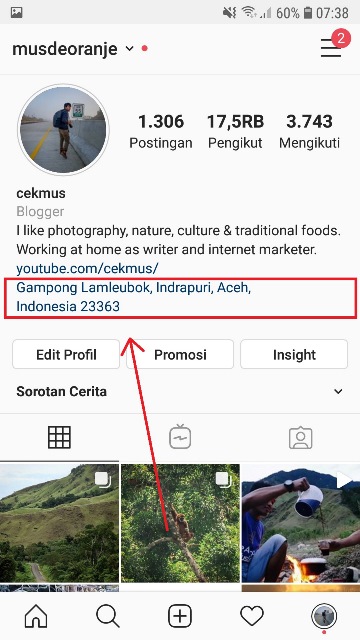 Создайте ярлыки для общих ответов
Создайте ярлыки для общих ответов 
 Д. — и остановитесь на опции записи Hands-Free
Д. — и остановитесь на опции записи Hands-Free  Измените обложку вашего рассказа. Основные моменты
Измените обложку вашего рассказа. Основные моменты  Добавить дополнительные фото в рассказ
Добавить дополнительные фото в рассказ